Bootstrap-CL:导航栏
| ylbtech-Bootstrap-CL:导航栏 |
| 1.返回顶部 |
Bootstrap 导航栏
导航栏是一个很好的功能,是 Bootstrap 网站的一个突出特点。导航栏在您的应用或网站中作为导航页头的响应式基础组件。导航栏在移动设备的视图中是折叠的,随着可用视口宽度的增加,导航栏也会水平展开。在 Bootstrap 导航栏的核心中,导航栏包括了站点名称和基本的导航定义样式。
默认的导航栏
创建一个默认的导航栏的步骤如下:
- 向 <nav> 标签添加 class .navbar、.navbar-default。
- 向上面的元素添加 role="navigation",有助于增加可访问性。
- 向 <div> 元素添加一个标题 class .navbar-header,内部包含了带有 class navbar-brand 的 <a> 元素。这会让文本看起来更大一号。
- 为了向导航栏添加链接,只需要简单地添加带有 class .nav、.navbar-nav 的无序列表即可。
下面的实例演示了这点:
实例
<nav class="navbar navbar-default" role="navigation">
<div class="container-fluid">
<div class="navbar-header">
<a class="navbar-brand" href="#">菜鸟教程</a>
</div>
<div>
<ul class="nav navbar-nav">
<li class="active"><a href="#">iOS</a></li>
<li><a href="#">SVN</a></li>
<li class="dropdown">
<a href="#" class="dropdown-toggle" data-toggle="dropdown">
Java
<b class="caret"></b>
</a>
<ul class="dropdown-menu">
<li><a href="#">jmeter</a></li>
<li><a href="#">EJB</a></li>
<li><a href="#">Jasper Report</a></li>
<li class="divider"></li>
<li><a href="#">分离的链接</a></li>
<li class="divider"></li>
<li><a href="#">另一个分离的链接</a></li>
</ul>
</li>
</ul>
</div>
</div>
</nav>
结果如下所示:

响应式的导航栏
为了给导航栏添加响应式特性,您要折叠的内容必须包裹在带有 class .collapse、.navbar-collapse 的 <div> 中。折叠起来的导航栏实际上是一个带有 class .navbar-toggle 及两个 data- 元素的按钮。第一个是 data-toggle,用于告诉 JavaScript 需要对按钮做什么,第二个是 data-target,指示要切换到哪一个元素。三个带有 class .icon-bar 的 <span> 创建所谓的汉堡按钮。这些会切换为 .nav-collapse <div> 中的元素。为了实现以上这些功能,您必须包含 Bootstrap 折叠(Collapse)插件。
下面的实例演示了这点:
实例
<nav class="navbar navbar-default" role="navigation">
<div class="container-fluid">
<div class="navbar-header">
<button type="button" class="navbar-toggle" data-toggle="collapse"
data-target="#example-navbar-collapse">
<span class="sr-only">切换导航</span>
<span class="icon-bar"></span>
<span class="icon-bar"></span>
<span class="icon-bar"></span>
</button>
<a class="navbar-brand" href="#">菜鸟教程</a>
</div>
<div class="collapse navbar-collapse" id="example-navbar-collapse">
<ul class="nav navbar-nav">
<li class="active"><a href="#">iOS</a></li>
<li><a href="#">SVN</a></li>
<li class="dropdown">
<a href="#" class="dropdown-toggle" data-toggle="dropdown">
Java <b class="caret"></b>
</a>
<ul class="dropdown-menu">
<li><a href="#">jmeter</a></li>
<li><a href="#">EJB</a></li>
<li><a href="#">Jasper Report</a></li>
<li class="divider"></li>
<li><a href="#">分离的链接</a></li>
<li class="divider"></li>
<li><a href="#">另一个分离的链接</a></li>
</ul>
</li>
</ul>
</div>
</div>
</nav>
结果如下所示:
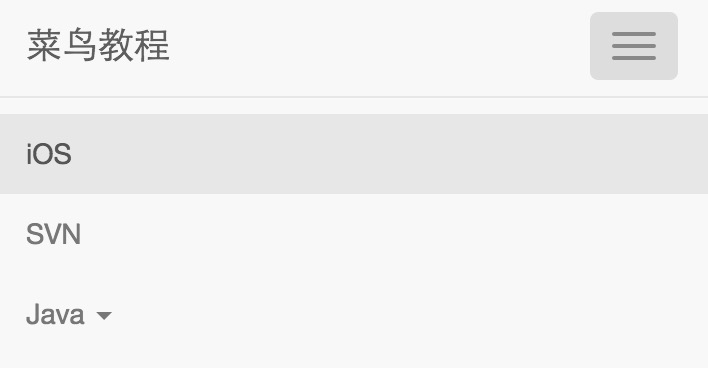
导航栏中的表单
导航栏中的表单不是使用 Bootstrap 表单 章节中所讲到的默认的 class,它是使用 .navbar-form class。这确保了表单适当的垂直对齐和在较窄的视口中折叠的行为。使用对齐方式选项(这将在组件对齐方式部分进行详细讲解)来决定导航栏中的内容放置在哪里。
下面的实例演示了这点:
实例
<nav class="navbar navbar-default" role="navigation">
<div class="container-fluid">
<div class="navbar-header">
<a class="navbar-brand" href="#">菜鸟教程</a>
</div>
<form class="navbar-form navbar-left" role="search">
<div class="form-group">
<input type="text" class="form-control" placeholder="Search">
</div>
<button type="submit" class="btn btn-default">提交</button>
</form>
</div>
</nav>
结果如下所示:

导航栏中的按钮
您可以使用 class .navbar-btn 向不在 <form> 中的 <button> 元素添加按钮,按钮在导航栏上垂直居中。.navbar-btn 可被使用在 <a> 和 <input> 元素上。
不要在 .navbar-nav 内的 <a> 元素上使用 .navbar-btn,因为它不是标准的 button class。
下面的实例演示了这点:
实例
<nav class="navbar navbar-default" role="navigation">
<div class="container-fluid">
<div class="navbar-header">
<a class="navbar-brand" href="#">菜鸟教程</a>
</div>
<div>
<form class="navbar-form navbar-left" role="search">
<div class="form-group">
<input type="text" class="form-control" placeholder="Search">
</div>
<button type="submit" class="btn btn-default">提交按钮</button>
</form>
<button type="button" class="btn btn-default navbar-btn">
导航栏按钮
</button>
</div>
</div>
</nav>
结果如下所示:

导航栏中的文本
如果需要在导航中包含文本字符串,请使用 class .navbar-text。这通常与 <p> 标签一起使用,确保适当的前导和颜色。下面的实例演示了这点:
实例
<nav class="navbar navbar-default" role="navigation">
<div class="container-fluid">
<div class="navbar-header">
<a class="navbar-brand" href="#">菜鸟教程</a>
</div>
<div>
<p class="navbar-text">Runoob 用户登录</p>
</div>
</div>
</nav>
结果如下所示:

结合图标的导航链接
如果您想在常规的导航栏导航组件内使用图标,那么请使用 class glyphicon glyphicon-* 来设置图标,更多请查看 Bootstrap 图标,如下面的实例所示:
实例
<nav class="navbar navbar-default" role="navigation">
<div class="container-fluid">
<div class="navbar-header">
<a class="navbar-brand" href="#">菜鸟教程</a>
</div>
<ul class="nav navbar-nav navbar-right">
<li><a href="#"><span class="glyphicon glyphicon-user"></span> 注册</a></li>
<li><a href="#"><span class="glyphicon glyphicon-log-in"></span> 登录</a></li>
</ul>
</div>
</nav>
结果如下所示:

组件对齐方式
您可以使用实用工具 class .navbar-left 或 .navbar-right 向左或向右对齐导航栏中的 导航链接、表单、按钮或文本 这些组件。这两个 class 都会在指定的方向上添加 CSS 浮动。下面的实例演示了这点:
实例
<nav class="navbar navbar-default" role="navigation">
<div class="container-fluid">
<div class="navbar-header">
<a class="navbar-brand" href="#">菜鸟教程</a>
</div>
<div>
<!--向左对齐-->
<ul class="nav navbar-nav navbar-left">
<li class="dropdown">
<a href="#" class="dropdown-toggle" data-toggle="dropdown">
Java
<b class="caret"></b>
</a>
<ul class="dropdown-menu">
<li><a href="#">jmeter</a></li>
<li><a href="#">EJB</a></li>
<li><a href="#">Jasper Report</a></li>
<li class="divider"></li>
<li><a href="#">分离的链接</a></li>
<li class="divider"></li>
<li><a href="#">另一个分离的链接</a></li>
</ul>
</li>
</ul>
<form class="navbar-form navbar-left" role="search">
<button type="submit" class="btn btn-default">
向左对齐-提交按钮
</button>
</form>
<p class="navbar-text navbar-left">向左对齐-文本</p>
<!--向右对齐-->
<ul class="nav navbar-nav navbar-right">
<li class="dropdown">
<a href="#" class="dropdown-toggle" data-toggle="dropdown">
Java <b class="caret"></b>
</a>
<ul class="dropdown-menu">
<li><a href="#">jmeter</a></li>
<li><a href="#">EJB</a></li>
<li><a href="#">Jasper Report</a></li>
<li class="divider"></li>
<li><a href="#">分离的链接</a></li>
<li class="divider"></li>
<li><a href="#">另一个分离的链接</a></li>
</ul>
</li>
</ul>
<form class="navbar-form navbar-right" role="search">
<button type="submit" class="btn btn-default">
向右对齐-提交按钮
</button>
</form>
<p class="navbar-text navbar-right">向右对齐-文本</p>
</div>
</div>
</nav>
结果如下所示:

固定到顶部
Bootstrap 导航栏可以动态定位。默认情况下,它是块级元素,它是基于在 HTML 中放置的位置定位的。通过一些帮助器类,您可以把它放置在页面的顶部或者底部,或者您可以让它成为随着页面一起滚动的静态导航栏。
如果您想要让导航栏固定在页面的顶部,请向 .navbar class 添加 class .navbar-fixed-top。下面的实例演示了这点:
为了防止导航栏与页面主体中的其他内容的顶部相交错,请向 <body> 标签添加至少 50 像素的内边距(padding),内边距的值可以根据您的需要进行设置。
实例
<nav class="navbar navbar-default navbar-fixed-top" role="navigation">
<div class="container-fluid">
<div class="navbar-header">
<a class="navbar-brand" href="#">菜鸟教程</a>
</div>
<div>
<ul class="nav navbar-nav">
<li class="active"><a href="#">iOS</a></li>
<li><a href="#">SVN</a></li>
<li class="dropdown">
<a href="#" class="dropdown-toggle" data-toggle="dropdown">
Java <b class="caret"></b>
</a>
<ul class="dropdown-menu">
<li><a href="#">jmeter</a></li>
<li><a href="#">EJB</a></li>
<li><a href="#">Jasper Report</a></li>
<li class="divider"></li>
<li><a href="#">分离的链接</a></li>
<li class="divider"></li>
<li><a href="#">另一个分离的链接</a></li>
</ul>
</li>
</ul>
</div>
</div>
</nav>
结果如下所示:

固定到底部
如果您想要让导航栏固定在页面的底部,请向 .navbar class 添加 class .navbar-fixed-bottom。下面的实例演示了这点:
实例
<nav class="navbar navbar-default navbar-fixed-bottom" role="navigation">
<div class="container-fluid">
<div class="navbar-header">
<a class="navbar-brand" href="#">菜鸟教程</a>
</div>
<div>
<ul class="nav navbar-nav">
<li class="active"><a href="#">iOS</a></li>
<li><a href="#">SVN</a></li>
<li class="dropdown">
<a href="#" class="dropdown-toggle" data-toggle="dropdown">
Java <b class="caret"></b>
</a>
<ul class="dropdown-menu">
<li><a href="#">jmeter</a></li>
<li><a href="#">EJB</a></li>
<li><a href="#">Jasper Report</a></li>
<li class="divider"></li>
<li><a href="#">分离的链接</a></li>
<li class="divider"></li>
<li><a href="#">另一个分离的链接</a></li>
</ul>
</li>
</ul>
</div>
</div>
</nav>
结果如下所示:
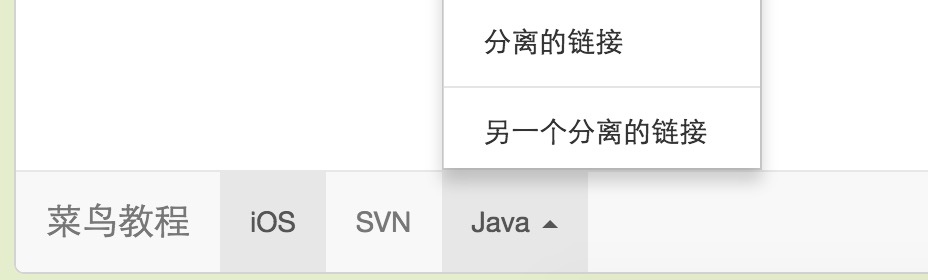
静态的顶部
如需创建能随着页面一起滚动的导航栏,请添加 .navbar-static-top class。该 class 不要求向 <body> 添加内边距(padding)。
实例
<nav class="navbar navbar-default navbar-static-top" role="navigation">
<div class="container-fluid">
<div class="navbar-header">
<a class="navbar-brand" href="#">菜鸟教程</a>
</div>
<div>
<ul class="nav navbar-nav">
<li class="active"><a href="#">iOS</a></li>
<li><a href="#">SVN</a></li>
<li class="dropdown">
<a href="#" class="dropdown-toggle" data-toggle="dropdown">
Java <b class="caret"></b>
</a>
<ul class="dropdown-menu">
<li><a href="#">jmeter</a></li>
<li><a href="#">EJB</a></li>
<li><a href="#">Jasper Report</a></li>
<li class="divider"></li>
<li><a href="#">分离的链接</a></li>
<li class="divider"></li>
<li><a href="#">另一个分离的链接</a></li>
</ul>
</li>
</ul>
</div>
</div>
</nav>
结果如下所示:

反色的导航栏
为了创建一个带有黑色背景白色文本的反色的导航栏,只需要简单地向 .navbar class 添加 .navbar-inverse class 即可,如下面的实例所示:
为了防止导航栏与页面主体中的其他内容的顶部相交错,请向 <body> 标签添加至少 50 像素的内边距(padding),内边距的值可以根据您的需要进行设置。
实例
<nav class="navbar navbar-inverse" role="navigation">
<div class="container-fluid">
<div class="navbar-header">
<a class="navbar-brand" href="#">菜鸟教程</a>
</div>
<div>
<ul class="nav navbar-nav">
<li class="active"><a href="#">iOS</a></li>
<li><a href="#">SVN</a></li>
<li class="dropdown">
<a href="#" class="dropdown-toggle" data-toggle="dropdown">
Java <b class="caret"></b>
</a>
<ul class="dropdown-menu">
<li><a href="#">jmeter</a></li>
<li><a href="#">EJB</a></li>
<li><a href="#">Jasper Report</a></li>
<li class="divider"></li>
<li><a href="#">分离的链接</a></li>
<li class="divider"></li>
<li><a href="#">另一个分离的链接</a></li>
</ul>
</li>
</ul>
</div>
</div>
</nav>
结果如下所示:
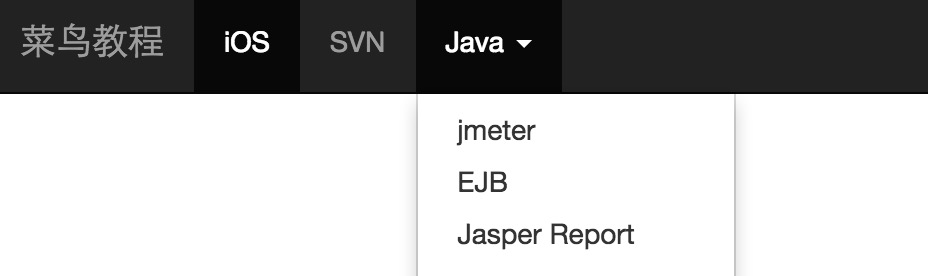
| 2.返回顶部 |
| 3.返回顶部 |
| 4.返回顶部 |
| 5.返回顶部 |
| 11.返回顶部 |
 |
作者:ylbtech 出处:http://ylbtech.cnblogs.com/ 本文版权归作者和博客园共有,欢迎转载,但未经作者同意必须保留此段声明,且在文章页面明显位置给出原文连接,否则保留追究法律责任的权利。 |
Bootstrap-CL:导航栏的更多相关文章
- [置顶]
bootstrap自定义样式-bootstrap侧边导航栏的实现
前言 bootstrap自带的响应式导航栏是向下滑动的,有时满足不了个性化的需求,需要做一个类似于android drawerLayout 侧滑的菜单,这就是我要实现的bootstrap自定义侧滑菜单 ...
- bootstrap完整导航栏
效果图: 代码: <!DOCTYPE html> <html lang="en"> <head> <meta charset=" ...
- Bootstrap,导航栏点击效果修复(补)
前言: 昨天晚上休息,忘记发博客了.对于学习这件是,还是需要坚持的.想想自建一个Jekyll博客模版还是很兴奋的,话不多说,看正文吧! 关于开发: 先看个Demo吧,点这里.你会发现,点击是没有效果 ...
- Bootstrap之导航栏(2015年-05年-20日)
<nav class="navbar navbar-default" style="border-color: transparent;">< ...
- BootStrap 实现导航栏nav透明,nav子元素文字不透明
在给nav 的属性赋值 opacity:0.0透明度时会导致nav内子元素会继承opacity属性.此时再对子元素赋值opacity:1.0 时会导致 子元素实际opacity值为0.0*1.0=0. ...
- Bootstrap 侧边栏 导航栏
http://blog.csdn.net/shangmingchao/article/details/49763351 实测效果图:
- Bootstrap<基础十七>导航栏
导航栏是一个很好的功能,是 Bootstrap 网站的一个突出特点.导航栏在您的应用或网站中作为导航页头的响应式基础组件.导航栏在移动设备的视图中是折叠的,随着可用视口宽度的增加,导航栏也会水平展开. ...
- BootStrap导航栏的使用
默认的导航栏 创建一个默认的导航栏的步骤如下: 向 <nav> 标签添加 class .navbar..navbar-default. 向上面的元素添加 role="naviga ...
- bootstrap导航栏.nav与.navbar区别
刚刚看了bootstrap的导航栏,发现有点弄混了,现在来整理一下: 一.简单的ul,li组成的导航: <ul class="nav nav-pills justify-content ...
- 自定义bootstrap样式-9行样式自定义漂亮大气bootstrap导航栏
有人说前端发展太快,框架太多,各有所需,各有所长.看看这幅图,估计都知道这些框架,但是大部分公司中实际要用到的也就那么几个. 发展再快,框架再多.还是得回到原点,不就是Html+Css+JavaScr ...
随机推荐
- P4factory ReadMe Quickstart 安装p4factory
操作系统: Ubuntu 14.04 前言 在之前,我直接从P4.org给的GitHub网址上下载了p4factory,但是在根据ReadMe的内容进行QuickStart的时候,发生了shell脚本 ...
- codeforces 97 div2 C.Replacement 水题
C. Replacement time limit per test 2 seconds memory limit per test 256 megabytes input standard inpu ...
- PHP 手机号中间4位加密
/** * 中间加密 字符串截取法 */ public static function encryptTel($tel) { $new_tel = substr($tel, 0, 3).'****'. ...
- 百度地图API 显示区域边界及地名定位
百度地图API 显示区域边界及地名定位 这个定位一共用了两个方法组成 一个是定位绘制区域边界线,另一个是地名定位 原理: 当用户输入省.市.县.区这种大地名时,我们要定位用户输入的这个位置,并显示轮廓 ...
- 雷林鹏分享:Ruby File 类和方法
Ruby File 类和方法 File 表示一个连接到普通文件的 stdio 对象.open 为普通文件返回该类的一个实例. 类方法 序号方法 & 描述 1File::atime( path) ...
- Java网络编程和NIO详解9:基于NIO的网络编程框架Netty
Java网络编程和NIO详解9:基于NIO的网络编程框架Netty 转自https://sylvanassun.github.io/2017/11/30/2017-11-30-netty_introd ...
- torch中的多线程threads学习
torch中的多线程threads学习 torch threads threads 包介绍 threads package的优势点: 程序中线程可以随时创建 Jobs被以回调函数的形式提交给线程系统, ...
- docx文件怎样打开 - 转
如何打开docx文件?在office2007及2010退出多年后,诸如docx.xlsx.pptx类文件越来越多,我们从网络下载或者别人复制过来的这类文件越来越多.docx文件怎样打开呢?下面有图小站 ...
- JSONP、CORS解决跨域问题
一.为什么会有跨域问题? 是因为浏览器的同源策略是对ajax请求进行阻拦了,但是不是所有的请求都给做跨域,对href属性都不拦截. 二.解决跨域问题的两种方式 JSONP CORS 三.JSONP 先 ...
- nginx配置文件的性能优化
1.nginx进程数,建议按照cpu数目来指定,一般跟cpu核数相同或为它的倍数.worker_processes 8; 2.为每个进程分配cpu,上例中将8个进程分配到8个cpu,当然可以写多个,或 ...
